Annons
 Om du har tur att ha två eller flera Mac-datorer i ditt hem eller på kontoret hittar du utan tvekan tillfällen där du vill fjärrkontrollera en Mac antingen från ett annat rum eller från en annan del av landet. Du vet antagligen att du kan använda delad funktion för att fjärrstyra en annan Mac i samma nätverk. Men genom att skapa några enkla AppleScript-kommandon kan du styra en fjärr-Mac mycket snabbare och lindra behovet av att öppna funktionen Shared screen.
Om du har tur att ha två eller flera Mac-datorer i ditt hem eller på kontoret hittar du utan tvekan tillfällen där du vill fjärrkontrollera en Mac antingen från ett annat rum eller från en annan del av landet. Du vet antagligen att du kan använda delad funktion för att fjärrstyra en annan Mac i samma nätverk. Men genom att skapa några enkla AppleScript-kommandon kan du styra en fjärr-Mac mycket snabbare och lindra behovet av att öppna funktionen Shared screen.
Om du aldrig har arbetat med AppleScript tidigare, oroa dig inte. Följande Mac-fjärrkontrollskript är mycket korta och enkla att använda.
Inställningar för fjärrkontroll
För att fjärrstyra en Mac, säger din stationära dator, måste du först ställa in den för att kommandon ska skickas till den. För att göra detta, starta Systeminställningar> Delning på den Mac du vill styra. Klicka på rutan bredvid Apple-evenemang på avstånd, och ställ in användarbegränsningar om du behöver.

Därefter behöver du IP-adressen. Byt till Systeminställningar
Nätverk och hitta maskinens IP-adress. Det borde vara något liknande, 192.168.2.3.4.. Kopiera den adressen för att fortsätta till nästa steg. Du kan också använda maskinens Bonjour-namn som finns längst upp i delningsfönstret i Systeminställningar. Adressen kommer att stavas liknande den här:smith-nancy-computer.local.”Skapa ett skriptkommando
Nu, på en annan Mac, säg din bärbara dator, starta AppleScript Editor, som finns i Programmapp> mapp Verktyg. Vårt första kommando kommer att vara ett som släpper den fjärrkontrollen Mac.
I AppleScript, gå till Arkiv> Nytt. Kopiera och klistra in följande enkla skript i redigeraren:
berätta applikationen “Finder” för maskinen “eppc: //192.163.1.2.3″
sömn
avsluta berätta
Byt ut IP-adressen till exemplet med adressen till den Mac du ska skicka kommandot till. Se till att adressen kommer efter “eppc: //.
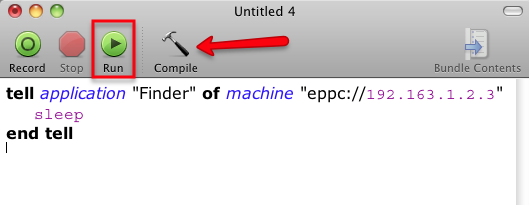
Klicka nu på Sammanställa ikon. Om du inte får ett felmeddelande bör du vara bra att gå.
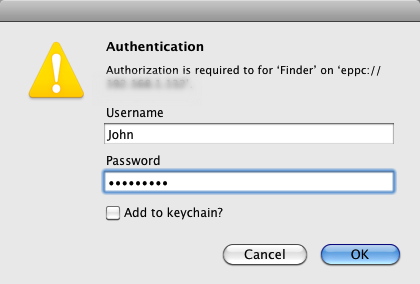
Se nu till att fjärrkontrollen är vaken och kör. Klicka på Springa -knappen i AppleScript. Du kommer förmodligen att bli ombedd för autentisering. Skriv in användarnamn och lösenord för den Mac du skickar kommandot till. Om det fungerar har du skickat ditt första fjärrkommando till en annan Mac.
Spara dina skript
Det finns ett par sätt att spara och få åtkomst till dina skript. Du kan spara dem i Skriptmenyn som kan läggas till i menyfältet på skrivbordet. Det ser ut så här:

Om den inte är där, gå till AppleScript Editor, öppna dess inställningar och klicka på rutan, "Visa skriptmeny i menyraden”I allmänna rutan. Om det inte lyfter upp det, leta efter AppleScript-mappen i mappen Program. Inuti den mappen, hitta och klicka på "Installera skriptmenyn.”

Spara ditt skript i ditt Hembibliotek> Skript mapp. Den bör då dyka upp i Skriptmenyn. Därifrån kan du köra skriptet när du behöver det utan att ha AppleScript Editor öppen.
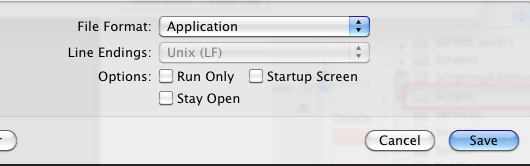
Om du tror att du kommer att köra skriptet regelbundet kan du spara det som ett program och lägga det i din Dock.
Andra kommandoskript
Här är några andra kommandon som du kanske vill skicka till din Mac.
Starta iTunes
berätta applikationen “iTunes” på maskinen “eppc: // IP Address”
spela
avsluta berätta
Stoppa iTunes
berätta applikationen “iTunes” på maskinen “eppc: // IP Address”
sluta
avsluta berätta
Öka volymen
berätta applikationen "Finder" för maskinen "eppc: // IP-adress"
ställa in volym 7 - Kalla den här "Full Volume"
avsluta berätta
Öppna Safari Browser
berätta applikationen “Safari” för maskinen “eppc: // IP Address”
Aktivera
avsluta berätta
Stäng Safari Browser
berätta applikationen “Safari” för maskinen “eppc: // IP Address”
sluta
avsluta berätta
Låt mig veta om denna handledning fungerar för dig. Om du känner till andra AppleScript-kommandon som våra läsare kan vara användbara, vänligen dela dem här. För några fler AppleScript-automatiseringsidéer, kolla in detta artikel Vad är AppleScript? Skriva ditt första Mac-automatiseringsskriptAppleScript kan hjälpa dig automatisera upprepade uppgifter på din Mac. Här är en översikt och hur du skriver ditt första AppleScript-skript. Läs mer , och om du letar efter Mac-automatiseringstips, ladda ner mina gratis MUO Guide till Mac Automation Awesome Automation Guide för Mac-användareOavsett om det är att sortera din e-post, söka i dina dokument eller bygga en spellista, skulle du bli förvånad över hur många uppgifter som kan göras automatiskt istället för manuellt - om du bara visste hur du kommer igång. Läs mer .
Bakari är frilansande författare och fotograf. Han är en länge Mac-användare, fan av jazzmusik och familj.